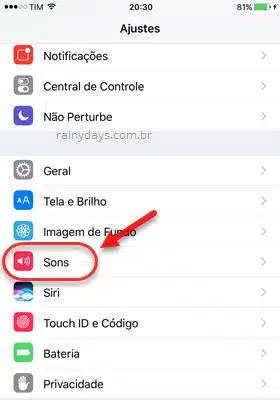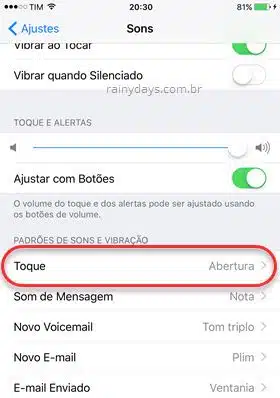Como criar toque de celular para iPhone com suas músicas
A Apple disponibiliza diversos toques diferentes no iPhone, mas ainda não é possível selecionar alguma música que gostamos como toque. Os ajustes do dispositivo não permite selecionar alguma música salva no iPhone. Veja agora como criar toque de celular para iPhone com suas músicas usando apenas o iTunes, não é necessário baixar nenhum outro programa.
É importante que a música esteja no iTunes para você conseguir realizar todo o processo. De princípio você pode achar que o processo é grande demais, mas depois que entende fica muito simples.
Como criar toque de celular para iPhone com suas músicas
Primeiro você precisará selecionar a parte da música que deseja utilizar como toque. Siga as mesmas etapas mesmo que queira utilizar a música toda.
Comece abrindo sua biblioteca de músicas no iTunes. Procure pela música que quer colocar como toque. Se você for quiser colocar apenas uma parte específica da música, anote os segundos ou minutos em que a parte começa e termina, esta informação aparece na barra superior. Depois clique com botão direito do mouse em cima da música e clique em “Obter informações”.
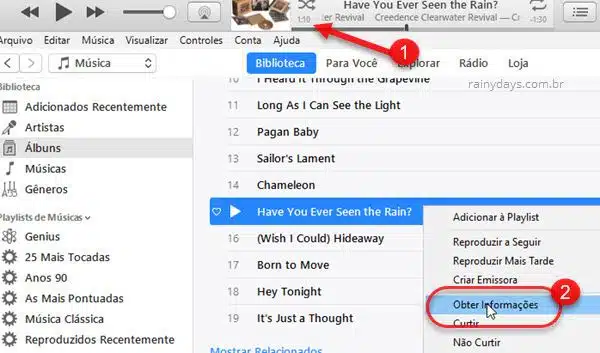
Clique na aba “Opções”. Selecione os quadradinhos ao lado de “Iniciar” e “Parar”. Depois digite o tempo da música que quer colocar como toque e clique em “Ok”. Quem quiser colocar a música completa não precisa selecionar os quadradinhos nem mudar nada nesta tela.
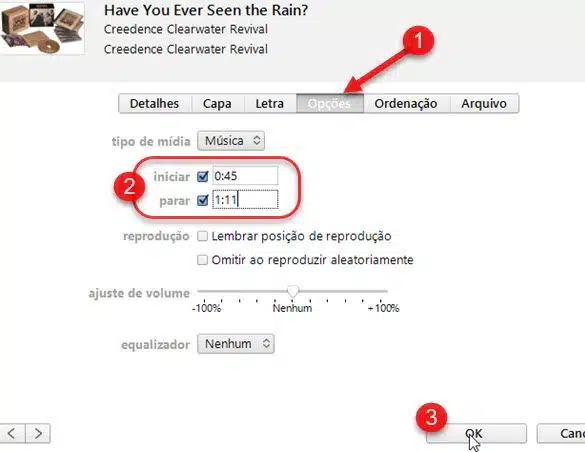
Convertendo a música para formato AAC para poder criar o toque de celular
Agora você irá criar uma cópia da música no formato AAC com os parâmetros que você escolheu anteriormente.
Deixe a música selecionada (1) na sua biblioteca. Em seguida clique em “Arquivo”, entre em “Converter”. Escolha “Criar versão AAC” (4). Aguarde ele criar a cópia da música, ela aparecerá embaixo da original. Este processo não modifica a música original.
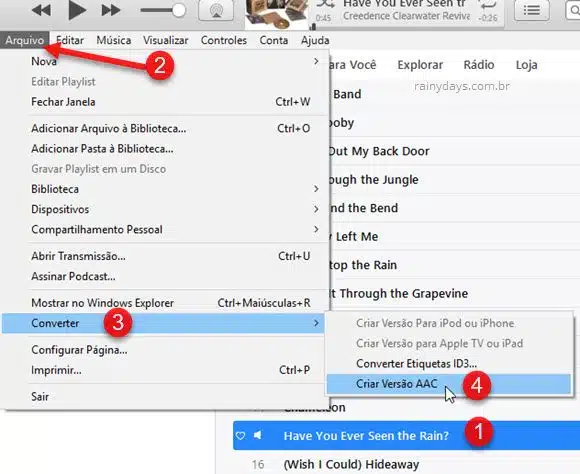
Quando terminar de converter, a nova versão da música com os segundos que escolheu (1) vai aparecer embaixo da música original (2).
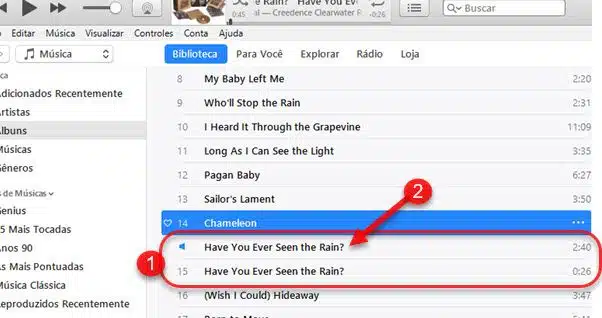
Se no seu não apareceu “Criar versão em AAC” quando clicou em “Converter”, entre em “Preferências” do iTunes clicando em “Editar” no menu superior.
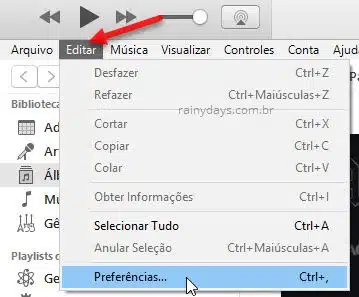
Na aba “Geral” clique em “Configurações” do lado direito de “Pedir para importar CD”.
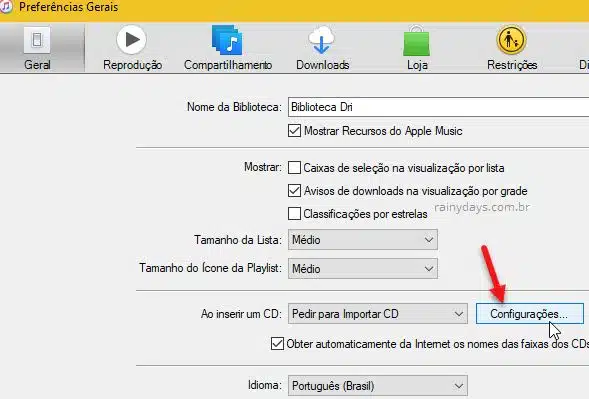
Dentro de “Importar usando” escolha “Codificador AAC” (1) e clique em “Ok”.

Pronto, depois disto você deve conseguir converter normalmente como explicado acima.
Desmarcando o intervalo na música original
Se você escolheu um intervalo da música original que queria usar, é importante desmarcar as opções pois se você sincronizar esta música com algum dispositivo ela irá tocar apenas o tempo que deixou marcado.
Clique novamente na música original com o botão direito do mouse e escolha “Obter informações”. Tem que ser a original e não a que acabou de criar AAC!
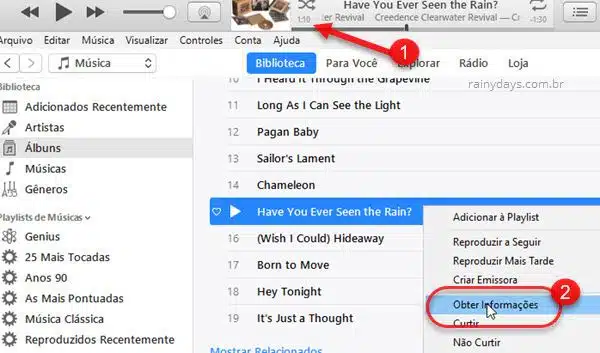
Clique novamente em “Opções” e desmarque os quadradinhos que marcou anteriormente. Depois clique em “Ok”.
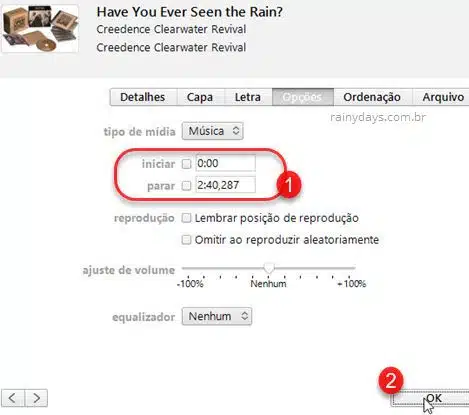
Modificando o arquivo M4A para M4R para criar toque de celular para o iPhone
Agora é preciso modificar a extensão da música criada de .m4a para .m4r, para o dispositivo reconhecer como toque de celular.
Para isso clique com o botão direito do mouse em cima da música que acabou de criar e escolha “Mostrar no Windows Explorer”.
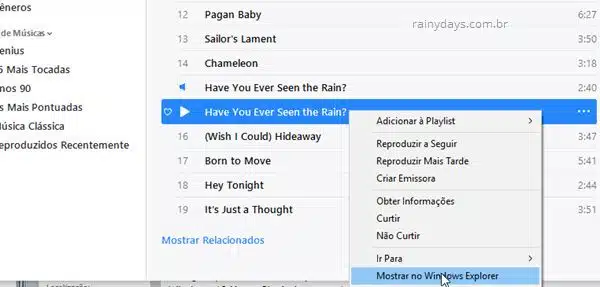
A música vai abrir na janela do Windows com a extensão .m4a. Clique com o botão direito do mouse em cima dela e selecione “Renomear”.
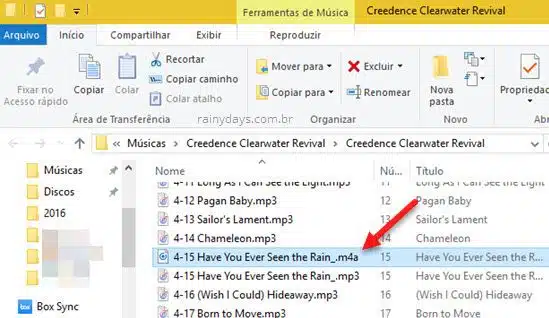
Modifique o final m4a para m4r e aperte Enter no teclado. O Windows vai perguntar se tem certeza que quer alterar a extensão, clique em “Sim”.
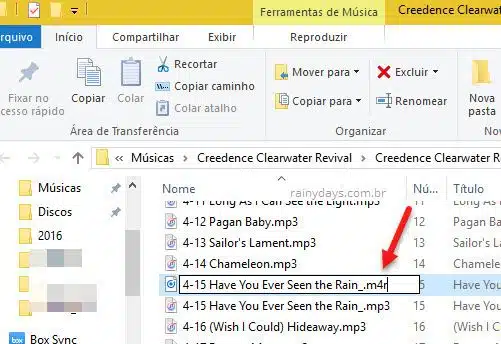
Não feche o Windows Explorer, deixe aberto onde está aparecendo a música. Volte para o iTunes.
Adicionando a música nos toques do iTunes
Agora é só jogar a música que criou dentro dos toques do iTunes.
Primeiro clique em “Música” no canto superior esquerdo.
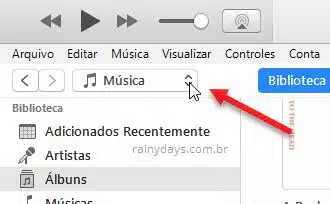
Escolha a opção “Toques”. Se no seu não estiver aparecendo é só clicar em “Editar Menu”, selecionar o quadradinho “Toques” (1) e clicar em “Ok”. Depois clique novamente em “Música” e clique em “Toques”.
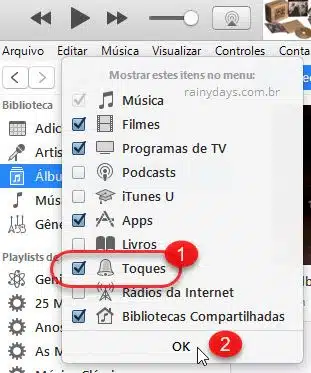
Jogue o arquivo .m4r para dentro da janela “Toques” do iTunes. Como deixou o Windows Explorer aberto é só clicar com o mouse em cima da música e sem soltar o botão arraste a música para dentro da janela “Toques”.
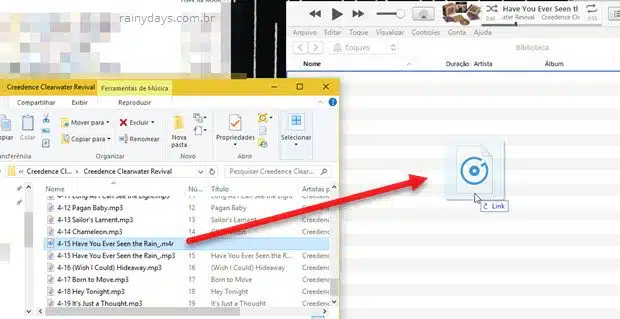
Conectando iPhone e sincronizando o toque criado
Agora que a música já está dentro de “Toques” (1), conecte o iPhone no computador se já não estiver conectado. Clique no ícone do dispositivo (2) que aparecerá no canto superior esquerdo.

Vai abrir a tela “Resumo” do iPhone. Clique em “Toques” no menu da esquerda.
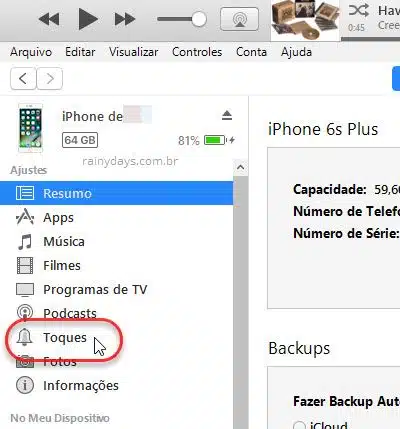
Selecione o quadradinho “Sincronizar Toques” (1). Depois escolha “Toques selecionados” (2) e marque a música que acabou de adicionar (3). Quando terminar clique em “Aplicar” (4).
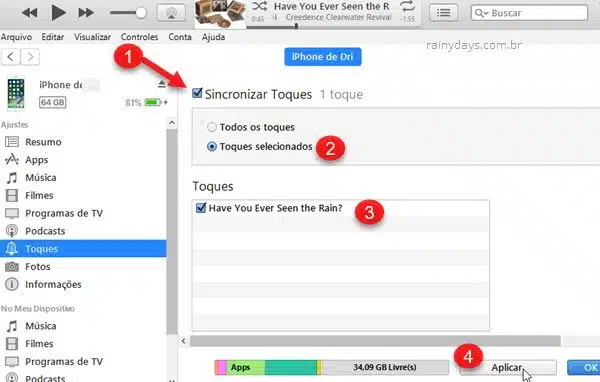
Aguarde terminar o backup e sincronização do dispositivo. Quando terminar pode ejetar o iPhone.
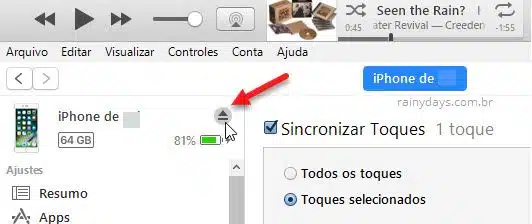
Selecionando a música como toque no iPhone
Para escolher a música como toque no iPhone, abra o app Ajustes.
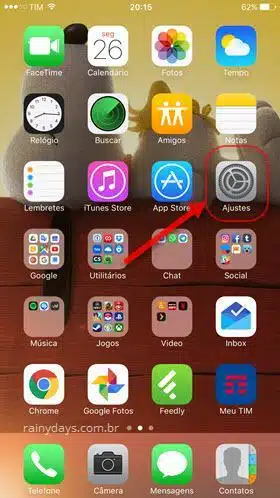
Desça na tela e entre em “Sons”. Dentro de sons entre em “Toque”.
Agora é só tocar em cima da música que adicinou para escolher ela como seu toque do iPhone.
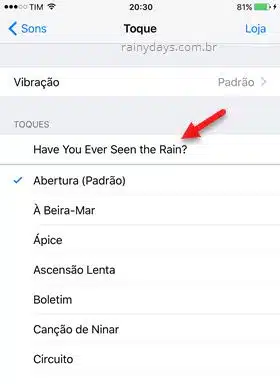
É possível adicionar uma música diferente para cada pessoa dos seus contatos. Basta abrir o app “Contatos” e escolher o contato que que modificar. Depois toque em “Editar” no canto superior direito, dentro da edição de cada contato você vai ver o campo “Toque”, para escolher o toque que preferir.